Excel 不突出顯示公式中的單元格 [修復]
![Excel 不突出顯示公式中的單元格 [修復]](https://cdn.thewindowsclub.blog/wp-content/uploads/2023/08/excel-not-highlighting-cells-in-formula-1-640x350.webp)
如果Excel 沒有突出顯示公式中的單元格,請閱讀這篇文章以了解如何解決該問題。Excel 的默認行為是當用戶雙擊包含公式的單元格時突出顯示屬於公式的單元格。
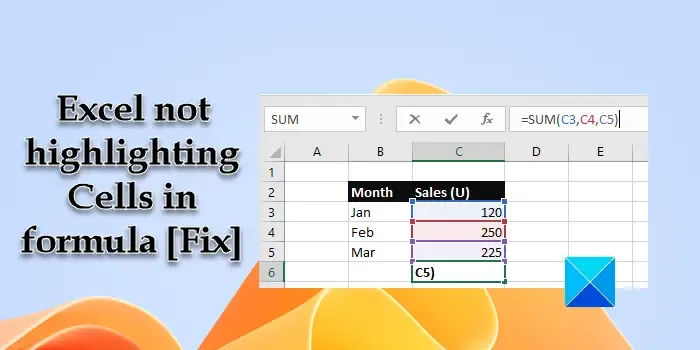
例如,如果單元格 C3 包含公式=C2-C1,則當用戶雙擊單元格 C3 時,單元格 C2 和 C1 將突出顯示(單元格周圍會出現不同顏色的寬邊框,例如藍色和紅色,表示單元格值是公式的一部分)。這非常有用,因為它可以更輕鬆地在視覺上區分公式中的單元格引用。此外,用戶可以使用鼠標在單元格中移動來修改單元格引用。
一些用戶報告突出顯示功能在他們的 Excel 數據表中不起作用。當雙擊包含公式的單元格時,引用不再突出顯示。如果您是面臨同樣問題的用戶之一,請繼續閱讀以了解如何解決該問題。
修復 Excel 不突出顯示公式中的單元格的問題
如果Excel 未突出顯示公式中的單元格,請將光標置於包含公式的單元格中,然後按fn+f2。這應該突出顯示所有單元格引用。如果這沒有幫助,請保存您的工作並關閉 Excel。然後重新啟動您的電腦並重新啟動 Excel。一些用戶已經能夠通過這種方式解決這個問題。如果這對您不起作用,我們建議使用以下修復方法:
- 在 Excel 選項中啟用“允許直接在單元格中編輯”
- 在 Excel 選項中打開“啟用填充手柄和單元格拖放”
- 在 Excel 選項中關閉“禁用硬件圖形加速”
- 減少公式中的參數數量
- 使用VBA代碼
讓我們詳細看看這些。
1]在Excel選項中啟用“允許直接在單元格中編輯”
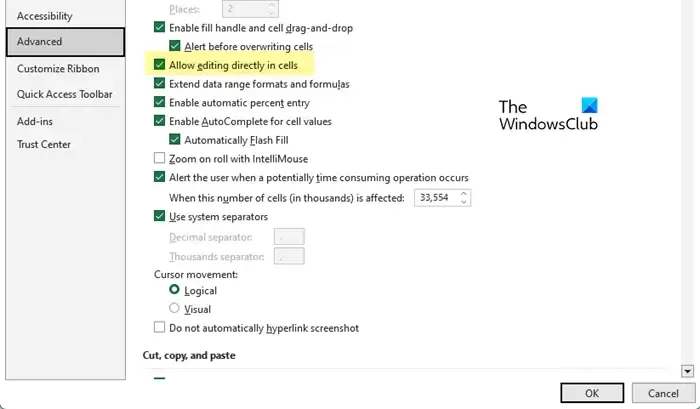
有一些 Excel 選項需要打開或關閉才能使 Excel 突出顯示公式中引用的單元格。第一個是“允許直接在單元格中編輯”。
打開有問題的工作簿,然後轉到“文件”>“更多…”>“選項”。將出現 Excel 選項窗口。單擊左側面板中的“高級”選項卡。確保選中“允許直接在單元格中編輯”複選框。單擊“確定”按鈕保存更改。現在看看這是否可以解決問題。
2]在Excel選項中打開“啟用填充手柄和單元格拖放”
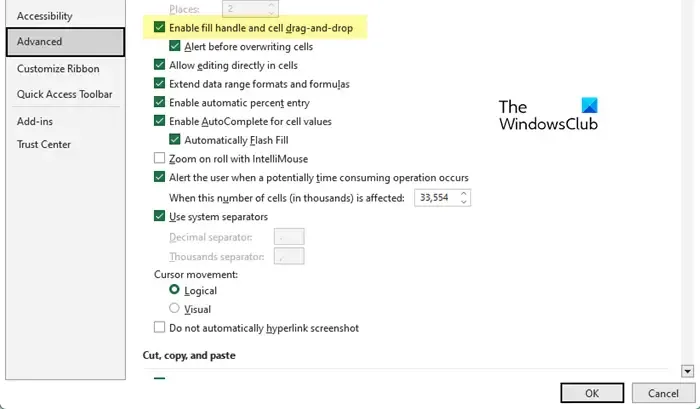
下一個選項是“啟用填充手柄和單元格拖放”。在同一Excel 選項窗口(“高級”選項卡,在“編輯選項”下)中查找該選項。勾選啟用填充柄和單元格拖放複選框。單擊“確定”按鈕保存更改。現在重試在 Excel 中突出顯示公式引用。
3]關閉Excel選項中的“禁用硬件圖形加速”
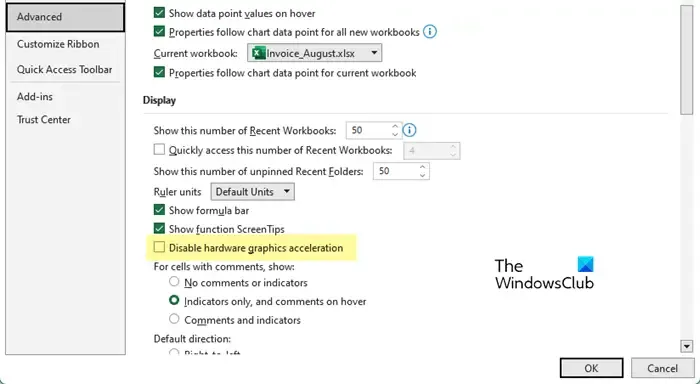
一些用戶嘗試過這個設置,結果很有效。打開Excel 選項窗口並切換到高級選項卡。在顯示選項下查找禁用硬件圖形加速。取消選中該選項,將更改保存到 Excel,然後嘗試突出顯示單元格。
4]減少公式中的參數數量
如果上述解決方案無法解決問題,請嘗試減少公式中的參數數量。如果公式包含大量參數,Excel 可能不會突出顯示引用的單元格值。例如,如果您要對大約 35 個單元格值(不是連續的)進行求和,請嘗試將它們減少到 30 個或更少(通過對批次中的值進行小計,然後進行總計)。這已經幫助一些用戶解決了這個問題。
5]使用VBA代碼
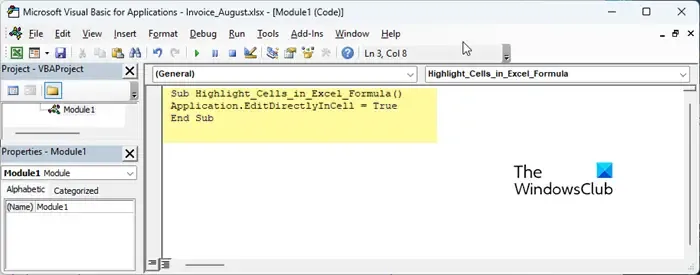
如果上述方法均無效,您可以使用 VBA 代碼強制突出顯示 Excel 公式中的單元格引用。
打開工作簿並轉到“開發人員”選項卡。如果看不到該選項卡,可以從 Excel 選項菜單啟用它。
單擊最左端的Visual Basic選項。將出現 VB 編輯器窗口。單擊插入 > 模塊。
將出現一個新的代碼模塊窗口。在窗口中鍵入或複制粘貼以下代碼:
Sub Highlight_Cells_in_Excel_Formula()
Application.EditDirectlyInCell = True
End Sub
按F5或運行圖標運行代碼。上面的代碼將在 Microsoft Excel 中強制執行“允許在單元格中編輯”。
我希望上述解決方案能夠幫助解決在 Excel 中選擇公式時單元格突出顯示的問題。如有任何疑問,請使用下面的評論部分。
為什麼 Excel 不突出顯示公式中的單元格?
如果 Excel 沒有突出顯示公式中的單元格,您可能意外修改了突出顯示所選公式中的單元格引用所需的一些默認設置。檢查 Excel 中的高級選項並將其更改回默認值以解決問題。
如果是公式,如何突出顯示 Excel 中的單元格?
您可以使用條件格式來突出顯示屬於 Excel 公式一部分的所有單元格。這將幫助您(或您的查看者)跟踪計算中使用的數據。在 Excel 中突出顯示單元格的另一種快速方法是使用“轉到特殊項”對話框。您可以選擇包含公式的所有單元格,並使用“填充顏色”選項手動突出顯示單元格。



發佈留言